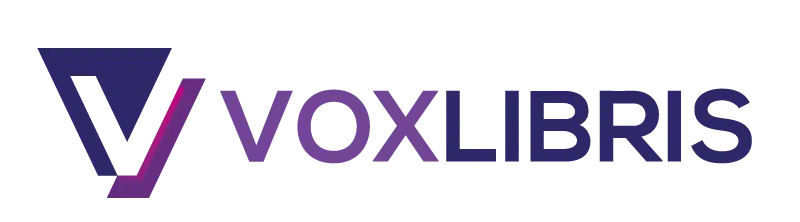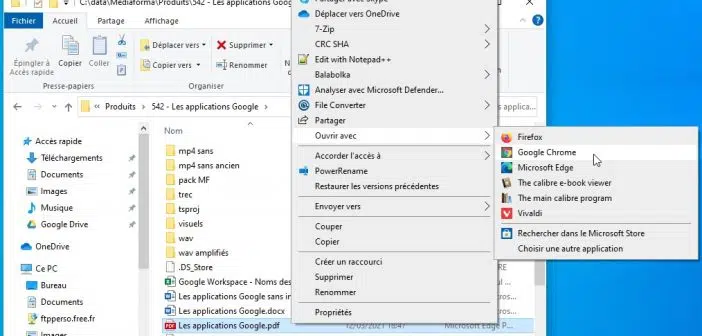Les fichiers PDF sont des documents très importants et pouvant être lus sur plusieurs appareils tant que vous disposez du lecteur approprié. Cependant, il peut arriver que certaines pages d’un fichier PDF ne vous intéressent pas. Il vous serait donc bénéfique de les supprimer pour avoir rapidement accès aux informations utiles. Pour cela, découvrez dans cet article deux méthodes basées sur des applications pour le faire.
Supprimer avec Adobe Acrobat
La première méthode consiste à utiliser l’application Adobe Acrobat. En fait, cette application vous donne la possibilité non seulement de visualiser les fichiers PDF, mais aussi de les modifier. Pour la suppression, elle se fera en 3 étapes successives.
A voir aussi : Twitter cards : problème, bug et panne
La première étape consiste à vérifier l’autorisation à modifier le fichier PDF. Pour cela, cliquez sur l’onglet fichier ensuite propriétés et pour finir « sécurité » pour voir toutes les restrictions du fichier. Vous ferez signe, vous pouvez modifier le fichier ou pas. Si ce n’est pas le cas alors, vous devez l’autoriser.
Une fois les autorisations vérifiées, la deuxième étape va consister à l’ouverture du fichier PDF dans l’application Adobe. Ensuite vous devez sélectionner l’outil « Organiser les pages » en accédant au volet de droite. Vous retrouverez cet outil dans la barre des outils secondaires.
A lire aussi : STP : comment activer le protocole ?
Au niveau de la troisième étape, vous aurez à choisir la miniature de la page du fichier PDF, que vous voulez supprimer. Ensuite, sélectionnez l’icône « supprimer ». Vous retrouverez les miniatures des pages dans la section « Document ». Après lancement de l’action de suppression, une boîte de dialogue apparaît pour confirmation de l’action. Vous choisirez « Ok » après vous êtes assurés que c’est la bonne page à supprimer.
Cet outil, au même titre que Adobe Acrobat, est très efficace dans la suppression des pages de fichiers PDF. Si vous ne l’avez pas sur votre ordinateur, vous pouvez télécharger son pack d’installation à partir du téléchargement gratuit ». Une fois que vous l’avez installé, vous procéder en 3 étapes.
La première sera de lancer PDFelement puis d’importer le fichier PDF depuis le répertoire. Une fois importé, ouvrez-le en cliquant sur « Ouvrir le fichier ». Cette action implique que vous parcouriez vos fichiers pour en sélectionner celui qui contient la (les) pages (pages) à supprimer.
Dans la barre d’outils de votre ordinateur, vous trouverez un onglet « Page » auquel vous devez accéder pour choisir « Supprimer ». L’application vous demandera de choisir le nombre de pages avec des options comme « les pages paires » et « les pages impaires ». Cela dépendra de ce que vous voulez supprimer. Donc vous pouvez saisir le nombre de pages ou de pages concernées ou sélectionner les options.
En étape 3, vous devez vous assurer que les modifications que vous avez apportées sont enregistrées. Vous pouvez aussi les enregistrer vous-mêmes en cliquant sur « Fichier » et ensuite sur « Enregistrer sous » pour avoir la possibilité de choisir l’emplacement. Vous avez également la possibilité de modifier vos pages PDF avant de les enregistrer.